Me ja kumppanimme käytämme evästeitä tietojen tallentamiseen ja/tai pääsyyn laitteeseen. Me ja kumppanimme käytämme tietoja räätälöityihin mainoksiin ja sisältöön, mainosten ja sisällön mittaamiseen, yleisötietoihin ja tuotekehitykseen. Esimerkki käsiteltävästä tiedosta voi olla evästeeseen tallennettu yksilöllinen tunniste. Jotkut kumppanimme voivat käsitellä tietojasi osana oikeutettua liiketoimintaetuaan ilman suostumusta. Voit tarkastella tarkoituksia, joihin he uskovat olevan oikeutettuja, tai vastustaa tätä tietojenkäsittelyä käyttämällä alla olevaa toimittajaluettelolinkkiä. Annettua suostumusta käytetään vain tältä verkkosivustolta peräisin olevien tietojen käsittelyyn. Jos haluat muuttaa asetuksiasi tai peruuttaa suostumuksesi milloin tahansa, linkki siihen on tietosuojakäytännössämme, johon pääset kotisivultamme.
Apple selittää, kuinka Älä häiritse -toimintoa käytetään iPhonessa

Grafiikka: Apple-tuki
Kun haluat työskennellä tai katsella elokuvaa ilman häiriötekijöitä, ota Älä häiritse -toiminto käyttöön iPhonessasi. Uusi Apple-video näyttää, kuinka tämä tila otetaan käyttöön.
Aktivointiprosessi on tarpeeksi yksinkertainen, joten tämä Applen tukivideo toimii enimmäkseen muistutuksena siitä, että Älä häiritse -toiminto on saatavilla.
Älä häiritse -tilan kytkeminen päälle muutamalla napautuksella
iPhonemme pitävät meidät jatkuvassa yhteydessä maailmaan, mutta joskus tarvitsemme puhelimilta rauhaa ja hiljaisuutta. Olipa kyse sitten kokouksesta, päiväunista tai sydämestä sydämeen juttelusta rakkaansa kanssa, kun otat Älä häiritse -tilan käyttöön iPhonen hiljentämiseksi.
Sen aktivointi kestää vain muutaman askeleen. Tarvitsemasi painike on Ohjauskeskuksessa, joten aloita pyyhkäisemällä alas iPhonen (tai iPadin) näytön oikeasta yläkulmasta.
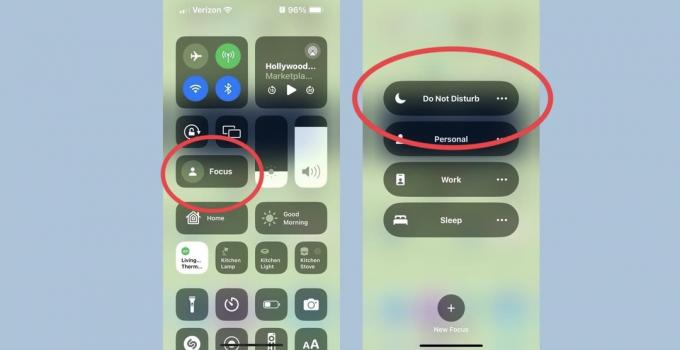
Kuvakaappaukset: Ed Hardy/Cult of Mac
Kun Ohjauskeskus on auki, napauta Tarkennuspainikeja napauta sitten Älä häiritse -painike, jossa on kuu, aktivoidaksesi ominaisuuden välittömästi.
Kun olet lopettanut kokouksen tai elokuvan, avaa Ohjauskeskus uudelleen ja näet, että Focus-painike on korvattu Älä häiritse -painike. Napauta tätä ottaaksesi tilan pois päältä.
Katso Applen tukivideo nähdäksesi kaiken tapahtuvan:
Kun Älä häiritse -toiminto on aktiivinen, kaikki äänihälytykset hiljennetään, eikä luuri värise. Näyttö ei myöskään käynnisty aina, kun ilmoitus tulee. iPhonesi tallentaa nämä kaikki, kun tila poistetaan käytöstä.
Aseta iPhonesi Älä häiritse -tilaan ja kaikki muut Apple-tietokoneesi siirtyvät samaan tilaan.
Mutta odota, siellä on enemmän
Applen tukivideo ja yllä olevat ohjeet antavat vain tämän tilan perusominaisuudet.
Napauta Älä häiritse -painikkeen kohtaa, jossa on kolme pistettä, nähdäksesi vaihtoehdot tilan automaattisesta sammuttamisesta. Se voi olla aktiivinen tunnin ajan, iltaan asti tai - ehkä hyödyllisintä - kunnes poistut nykyisestä sijainnistasi.
Katso lisätietoja Applen opas Älä häiritse -tilaan.

